So deaktivieren Sie Windows Defender, wenn Sie eine Drittanbieteralternative haben
摘要: So deaktivieren Sie Windows Defender im Gruppenrichtlinien-Editor, wenn ein Antivirenprogramm eines Drittanbieters auf Ihrem Computer ausgeführt wird.
本文章適用於
本文章不適用於
本文無關於任何特定產品。
本文未識別所有產品版本。
說明
Wenn ein Antivirenprogramm eines Drittanbieters auf Ihrem Computer installiert und aktiv ist, sollten Sie Windows Defender deaktivieren. Dieser Artikel führt Sie durch die Deaktivierung von Windows Defender mithilfe des Gruppenrichtlinien-Editors in Windows.
Deaktivieren von Windows Defender mithilfe des Gruppenrichtlinien-Editors
 Es wird empfohlen, dass Sie die folgenden Schritte ausführen, um Windows Defender NUR dann zu deaktivieren, wenn Sie ein Antivirenprogramm eines Drittanbieters auf Ihrem Computer ausführen.
Es wird empfohlen, dass Sie die folgenden Schritte ausführen, um Windows Defender NUR dann zu deaktivieren, wenn Sie ein Antivirenprogramm eines Drittanbieters auf Ihrem Computer ausführen.
Wenn Sie ein Antivirenprogramm eines Drittanbieters ausführen und Windows Defender deaktivieren möchten, können Sie dies mithilfe des Gruppenrichtlinien-Editors in Windows tun, indem Sie die folgenden Schritte ausführen:
- Öffnen Sie eine Eingabeaufforderung, indem Sie die Tasten Windows + R auf der Tastatur drücken, cmd in das Suchfeld eingeben und auf OK klicken.
- Geben Sie gpedit.msc an der Eingabeaufforderung ein und drücken Sie die Eingabetaste.
- Bestätigen Sie die UAC-Eingabeaufforderung, um fortzufahren.
- Navigieren Sie durch den folgenden Pfad, um die Windows Defender-Einstellungen zu öffnen: Richtlinie für > lokale Computer Computerkonfiguration > Administrative Vorlagen > Windows-Komponenten > Windows Defender (Abbildung 1):
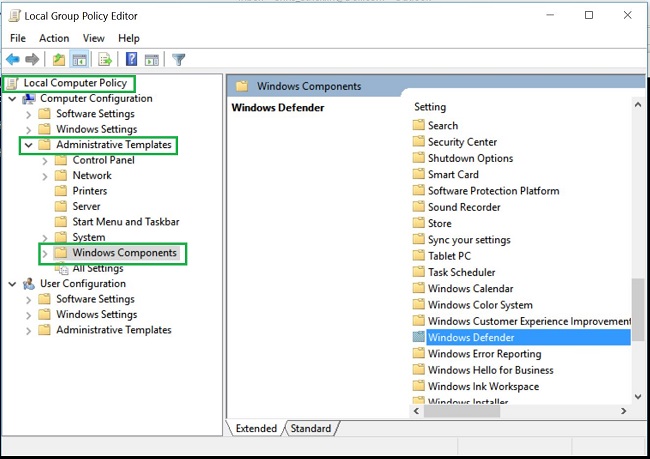
Abbildung 1: gpedit.msc Windows Defender-Ordner - Doppelklicken Sie auf den Ordner Windows Defender , um die Einstellungen zu öffnen, und suchen Sie nach der Richtlinieneinstellung Windows Defender deaktivieren (Abbildung 2):
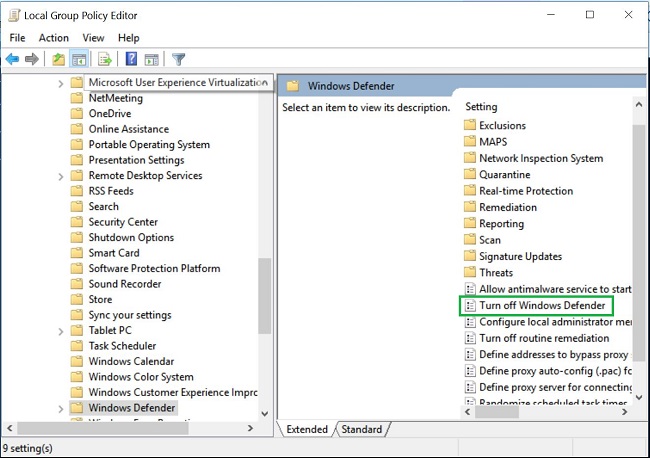
Abbildung 2: gpedit.msc Deaktivieren der Windows Defender-Richtlinie - Wählen Sie Aktiviert aus, um diese Richtlinie zu aktivieren und Windows Defender zu deaktivieren (Abbildung 3):
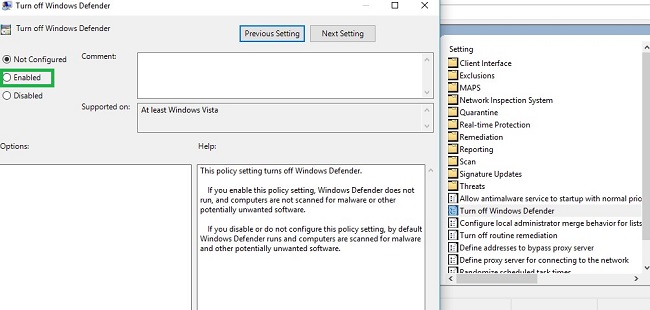
Abbildung 3: gpedit.msc Aktivieren Sie das Deaktivieren der Windows Defender-Richtlinie - Starten Sie Ihren Computer neu, damit die Änderungen wirksam werden.
 HINWEIS: Wenn Sie Ihr Drittanbieter-Antivirenprogramm entfernen und Windows Defender auf Ihrem Computer wieder aktivieren möchten, führen Sie die obigen Schritte mithilfe des Gruppenrichtlinien-Editors aus. Wählen Sie entweder Nicht konfiguriert oder Deaktiviert für die Richtlinie Windows Defender deaktivieren aus.
HINWEIS: Wenn Sie Ihr Drittanbieter-Antivirenprogramm entfernen und Windows Defender auf Ihrem Computer wieder aktivieren möchten, führen Sie die obigen Schritte mithilfe des Gruppenrichtlinien-Editors aus. Wählen Sie entweder Nicht konfiguriert oder Deaktiviert für die Richtlinie Windows Defender deaktivieren aus.
文章屬性
文章編號: 000108754
文章類型: How To
上次修改時間: 30 1月 2024
版本: 4
向其他 Dell 使用者尋求您問題的答案
支援服務
檢查您的裝置是否在支援服務的涵蓋範圍內。